Configurations de texte

Cette fonction permet d'attribuer différentes dénominations aux types d'élément HiCAD. Leur sera assigné l'attribut HiCAD $02 (dans le navigateur H_désignation 2). Cela permet, par exemple, d'attribuer des textes supplémentaires à différents types de profilé, mais aussi à des tôles ou des tuyaux.
Au lancement de la fonction, la fenêtre de dialogue Configurations de texte s'ouvre. Au moyen de cette fenêtre, vous pouvez
- créer de nouvelles configurations de texte,
- éditer des configurations de texte existantes,
- supprimer des configurations de texte.
La configuration de texte prédéfinie DEFAULT utilisera pour tous les objets la même configuration de texte supplémentaire. Le texte a la structure suivante :
Nombre total x Désignation de l'élément - Désignation de la longueur du matériau, par ex. 1x HEB 260-124 S235JRG2
Créer une nouvelle configuration de texte
Pour créer une nouvelle configuration de texte, procédez comme suit :
- Cliquez sur le bouton Créer nouveau.
- Saisissez le nom de la configuration.
- Spécifiez dans la fenêtre de dialogue Annot. de profilé le texte. Le fonctionnement de la fenêtre est analogue à la saisie de textes 3D ou d'annotations 3D.
Le texte peut être une saisie de texte simple ou des variables.
Les Textes simples se saisissent simplement dans la fenêtre de saisie. Les caractères spéciaux peuvent être sélectionnés dans la liste de choix en haut à gauche, puis entrés dans la fenêtre de saisie par le symbole  .
.
Les Textes de variable
(Attributs) seront sélectionnés dans la liste de choix en haut à droite, puis entrés avec le symbole  . Ils sont indiqués par des accolades.
. Ils sont indiqués par des accolades.
Vous pouvez aussi charger, avec la fonction Charger le texte  , des fichiers ASCII ou des textes formatés (*.RTF, RichText).
, des fichiers ASCII ou des textes formatés (*.RTF, RichText).
Il est encore possible de reprendre des textes issus du Presse-papier  .
.
- Vous mettez fin à la configuration de texte par OK. La fenêtre de dialogue Attribution d'éléments s'affiche alors.
- Pour pouvoir utiliser la configuration définie auparavant, vous devez spécifier, par une sorte de filtre, pour quels éléments s'applique cette configuration. Cela peut être des éléments d'une certaine longueur, d'un certain type, etc.
Pour définir un filtre, c'est-à-dire une attribution, effectuez un clic droit dans un des champs de la colonne Attribut. Sélectionnez Insérer.
Sélectionnez dans la liste de choix l'attribut de votre choix, par ex. Intitulé de matériau. Saisissez la valeur souhaitée, par ex. S235JRG2, puis quittez la fenêtre par OK. L'attribution est maintenant visible dans la fenêtre Attribution d'éléments. Cette attribution signifie que tous les objets avec le matériau S235JRG2 utiliseront la configuration de texte définie auparavant.
- Vous pouvez spécifier de la même façon d'autres critères de filtres.
- Une fois tous les filtres et toutes les attributions d'éléments définis, quittez la fenêtre Attribution d'éléments par OK.
- Quittez la fenêtre Configurations de texte par OK.
![]() À savoir :
À savoir :
- Les configurations de texte sont enregistrées dans le répertoire SYS de HiCAD, dans le fichier TEXTCONFIGURATION.XML.
- Si un attribut, par exemple un type d'élément, revient plusieurs fois dans une attribution, les entrées seront alors reliées par "ou", par ex.
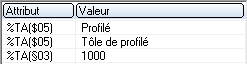
vaut pour tous les éléments de type Profilé ou Tôle de profilé avec la longueur de 1 mètre.
-
Les entrées d'attributs différents sont reliées par "et", par ex.
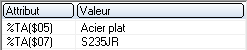
vaut pour les Profilés de type Acier plat avec le matériau S235JR.
- Pour l'attribut Type d'élément, vous pouvez également utiliser comme valeurs le numéro de module interne :
| N° | Module |
|
0 |
Standard |
|
1 |
Profilé Acier |
|
2 |
Tôle Acier |
|
3 |
Grille Acier |
|
4 |
Rabat de tôle |
|
5 |
Zone de pliage |
|
6 |
Boulonnage de pièces standardisées |
|
7 |
Construction d'installation, Chaîne d'arêtes directrice |
|
8 |
Construction d'installation, Tuyau coudé (avec chaîne d'arêtes directrice) |
|
9 |
Construction d'installation, Élément de tuyau (avec chaîne d'arêtes directrice) |
|
10 |
Construction d'installation, Divers |
|
11 |
Construction d'installation, Tuyau droit (avec chaîne d'arêtes directrice) |
|
12 |
Construction d'installation, Réservoir |
|
13 |
Groupe d'Acier |
|
14 |
Type de pièce standardisée individuel |
|
15 |
Perçage normalisé |
|
16 |
Soudure |
|
17 |
Type d'axe |
|
18 |
Filetage |
|
19 |
Développement, Renvoi 2D |
|
20 |
Construction d'installation, Tuyauterie |
|
21 |
Construction d'installation, Connexion |
|
22 |
Pièce standardisée Acier |
|
23 |
Élément-barre |
|
24 |
Groupe de pièces standardisées |
|
25 |
Groupe de boulonnages |
|
26 |
Construction d'installation, Procédé d'isolation |
|
27 |
Ensemble |
|
28 |
Construction Métal, Élément vide LogiKal |
|
29 |
Construction d'installation, Jonction de composants |
|
30 |
Groupe de boulonnages, comprimé |
|
31 |
Groupe soudé |
|
32 |
Groupe de montage |
|
33 |
Élément principal de tôle |
|
34 |
Construction d'installation, Groupe d'éléments de tuyau |
|
35 |
Construction d'installation, Élément de cotation |
|
36 |
Construction d'installation, Élément de ligne de cote |
|
37 |
Construction d'installation, Triangle de monté (Groupe) |
|
38 |
Construction d'installation, Triangle de monté(Élément) |
|
39 |
Construction d'installation, Symbole (Élément) |
|
40 |
Construction d'installation, Élément plein |
|
41 |
Construction d'installation, Symbole de connexion |
|
42 |
Construction d'installation, Accessoire1 |
|
43 |
Construction d'installation, Accessoire2 |
|
44 |
Construction d'installation, Longueur de tuyau |
|
45 |
Élément acheté |
|
46 |
Ensemble de vitrages |
|
47 |
Ensemble de poteaux |
|
48 |
Ensemble de traverses |
|
49 |
Ensemble de vitres |
|
50 |
Ensemble d'inserts |
|
51 |
Grille d'axe |
|
52 |
Construction Acier, Lignes de poudre |
|
53 |
Construction d'installation, conn_comp_info |
|
54 |
Construction d'installation, conn_pipe_info |
|
55 |
Construction Acier, Vitre |
|
56 |
Construction Acier, Caillebotis |
|
57 |
Groupe de boulonnages, Nomenclature référencée |
|
58 |
Pièces standardisée, Nomenclature référencée |
|
59 |
Soudure, Nomenclature référencée |
|
60 |
Construction d'installation, Élément d'aide accessoire |
|
61 |
Construction Métal, Élément 3D |
|
62 |
Feuille (pellicule) |
|
63 |
Soudure individuelle |
|
64 |
Non montable |
Exemple :
Admettons que vous vouliez créer une configuration pour les rabats de tôle (Module 4), cliquez alors sur Créer nouveau, saisissez le nom de la configuration et spécifiez ensuite l'annotation. Comme attribut d'éléments, sélectionnez l'attribut Type d'élément et indiquez la valeur 4.
 Veuillez vous assurer que les mêmes filtres (Attribution d'éléments) ne sont pas utilisés dans des configurations différentes. Sinon, HiCAD utilisera la première des configurations trouvées.
Veuillez vous assurer que les mêmes filtres (Attribution d'éléments) ne sont pas utilisés dans des configurations différentes. Sinon, HiCAD utilisera la première des configurations trouvées.
Éditeur une configuration de texte
Pour modifier les configurations de texte, la fenêtre de dialogue Configurations de texte dispose des boutons suivants :
|
Supprimer |
Supprime la configuration de texte sélectionnée. |
|
Modifier texte |
Édite la configuration de texte sélectionnée. L'édition de texte se fait de la même manière que pour créer une nouvelle configuration de texte. |
|
Attribution d'éléments |
Modifie l'attribution d'éléments pour la configuration de texte sélectionnée. Vous pouvez alors ajouter, modifier ou supprimer une attribution (clic droit sur la colonne Attribut). |
Supprimer une configuration de texte
La configuration de texte sélectionnée dans la liste de choix sera supprimée, c'est-à-dire supprimée du fichier TEXTCONFIGURATION.XML.

